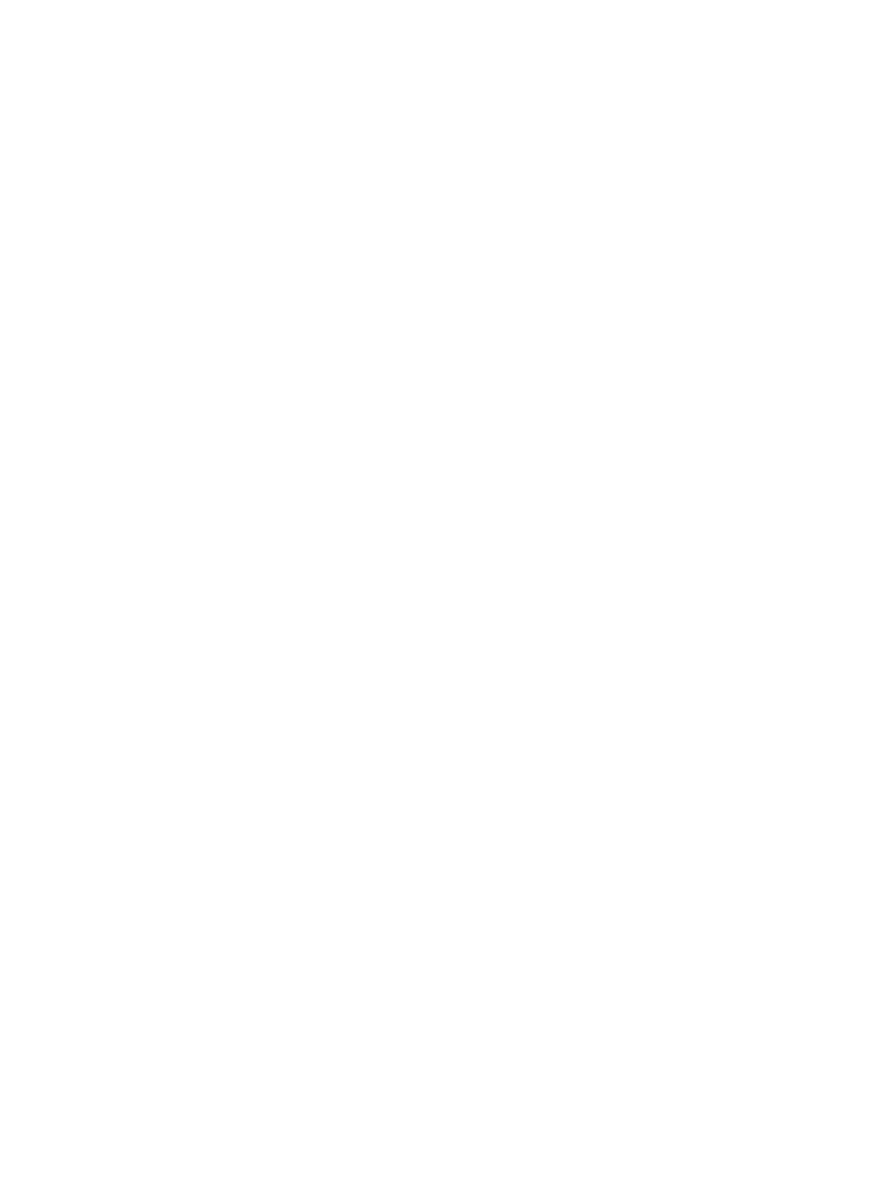
Hinzufügen eines neuen LPD-Multifunktionsgeräts
1.
Öffnen Sie den Ordner Drucker (klicken Sie auf dem Desktop erst auf Start und dann auf Drucker).
2.
Klicken Sie auf Drucker hinzufügen. Klicken Sie im Assistenten für die Druckerinstallation auf
Weiter.
3.
Wählen Sie Lokaler Drucker, und deaktivieren Sie die automatische Ermittlung und Installation
von Plug&Play-Geräten. Klicken Sie auf Weiter.
4.
Wählen Sie Einen neuen Anschluss erstellen, und wählen Sie LPR-Anschluss. Klicken Sie auf
Weiter.
5.
Gehen Sie im Fenster LPR-kompatiblen Drucker hinzufügen wie folgt vor:
a.
Geben Sie den DNS-Namen oder die IP-Adresse des Multifunktionsgeräts ein.
b.
Geben Sie den Namen der Druckwarteschlange ein (in Kleinbuchstaben). Der Name ist nicht
von Bedeutung.
c.
Klicken Sie auf OK.
188
Kapitel 9 Betrieb im Netzwerk
DEWW
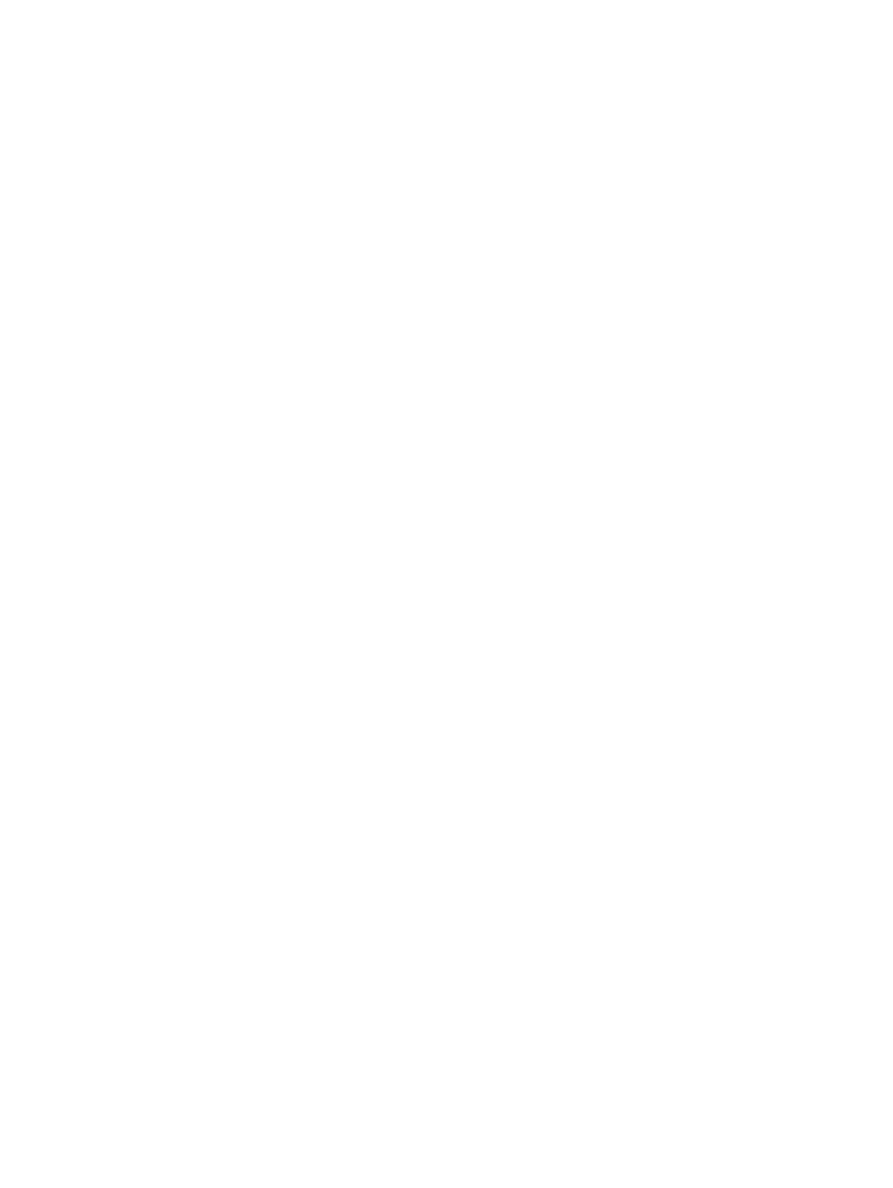
6.
Wählen Sie den Hersteller und das Gerätemodell. Klicken Sie ggf. auf Datenträger, und folgen
Sie zur Installation des Druckertreibers den Anleitungen auf dem Bildschirm. Klicken Sie auf
Weiter.
7.
Falls Sie danach gefragt werden, behalten Sie den aktuellen Treiber bei, indem Sie auf Ja klicken.
Klicken Sie auf Weiter.
8.
Geben Sie ggf. einen Namen für das Multifunktionsgerät ein. Falls gewünscht, können Sie es als
Standardgerät festlegen. Klicken Sie auf Weiter.
9.
Geben Sie an, ob Sie das Multifunktionsgerät für die Verwendung durch andere Netzwerkcomputer
freigeben möchten (wenn es sich bei Ihrem System beispielsweise um einen Druckserver handelt).
Geben Sie dann einen Freigabenamen ein, über den andere Benutzer das Gerät identifizieren
können. Klicken Sie auf Weiter.
10.
Falls gewünscht, geben Sie den Standort und andere Informationen zu diesem Multifunktionsgerät
ein. Klicken Sie auf Weiter.
11.
Klicken Sie auf Ja, wenn Sie eine Testseite drucken möchten, und klicken Sie auf Weiter.
12.
Klicken Sie auf Fertig stellen, um den Assistenten zu beenden.